
win10睡眠黑屏是正常的现象,不过有的用户在发现自己的win10睡眠后无法唤醒,出现了假死无法开机的情况,那么针对win10睡眠黑屏假死无法开机怎么办呢,用户们不用担心,实际上可以从设置中进行修改来解决,下面就是关于win10睡眠黑屏假死无法开机解决方法的内容,可以帮助用户解决遇到此问题的情况。
win10睡眠黑屏假死无法开机怎么办
1.点击设备管理器
右键单击此电脑选中属性进入,点击设备管理器。
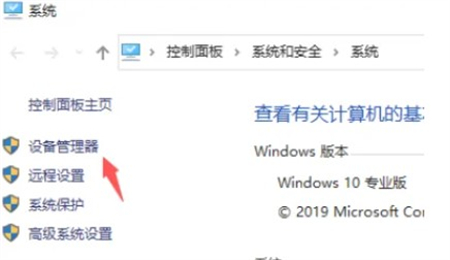
2.选择属性
设备管理器界面展开系统设备,右键单击Intel(R) Management Engine Interface选择属性。
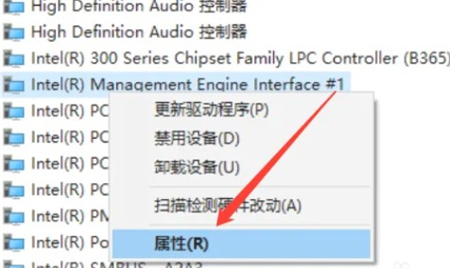
3.点击取消
电源管理界面取消允许计算机关闭此设备以节约电源勾选,点击确定。
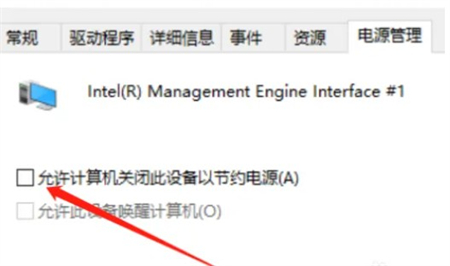
4.点击系统
开始菜单界面点击左侧的设置,点击系统。
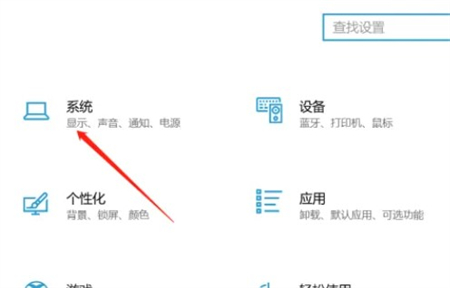
5.点击电源与睡眠
系统界面点击左侧的电源与睡眠,点击右侧的其它电源设置。
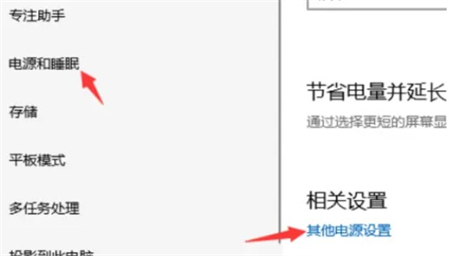
6.点击更改计划设置
进入电源计划,点击更改计划设置,点击还原此计划的默认设置,以后睡眠就可以顺利唤醒了。
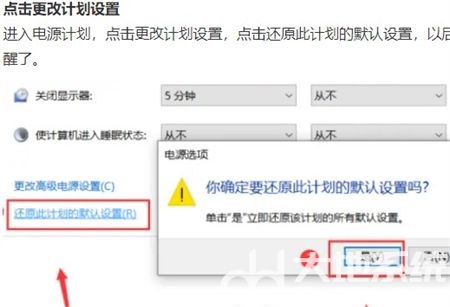
以上就是关于win10睡眠黑屏假死无法开机怎么办的内容,希望可以帮到大家哦。

在原神游戏中,终末嗟叹之诗也是五星的弓系角色,它可以提升角色的基础攻击力和元素充能效率,能力还是不错的,有玩家对于这个武器还不是很了解,接下来小编为大家带来了详细

在原神游戏中,四风原典是五星法器,这个法器可以增加角色的基础攻击力以及暴击率,而且还可以提高移动速度,有玩家对于这个武器还不是很了解,接下来小编为大家带来了详细介

放置江湖中,玩家人物等级大于300,前往扬州“通泗门”处寻找尤三完成引导任务,即开启家园系统玩法,家园分为简屋、秀筑、豪宅、特殊豪宅。玩家可以对对房屋内的房间进行改造,不同房形之间可以进行扩建。

京城丐帮找郭靖入队后,客栈触发黄蓉事件后,触发假药事件,有灵巧要求选择相信孩子,剩下跟着剧情走。

全部可通过活动免费获取。支持超过3件圣痕成套,任意不同位置的2件或3件圣痕均可触发套装技能效果。全新图鉴分类开放,集齐整套可得纪念奖励!

在原神游戏中,终末嗟叹之诗也是五星的弓系角色,它可以提升角色的基础攻击力和元素充能效率,能力还是不错的,有玩家对于这个武器还不是很了解,接下来小编为大家带来了详细

在原神游戏中,四风原典是五星法器,这个法器可以增加角色的基础攻击力以及暴击率,而且还可以提高移动速度,有玩家对于这个武器还不是很了解,接下来小编为大家带来了详细介

放置江湖中,玩家人物等级大于300,前往扬州“通泗门”处寻找尤三完成引导任务,即开启家园系统玩法,家园分为简屋、秀筑、豪宅、特殊豪宅。玩家可以对对房屋内的房间进行改造,不同房形之间可以进行扩建。

京城丐帮找郭靖入队后,客栈触发黄蓉事件后,触发假药事件,有灵巧要求选择相信孩子,剩下跟着剧情走。

全部可通过活动免费获取。支持超过3件圣痕成套,任意不同位置的2件或3件圣痕均可触发套装技能效果。全新图鉴分类开放,集齐整套可得纪念奖励!